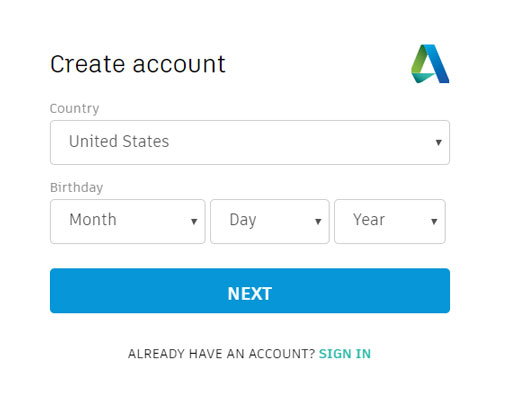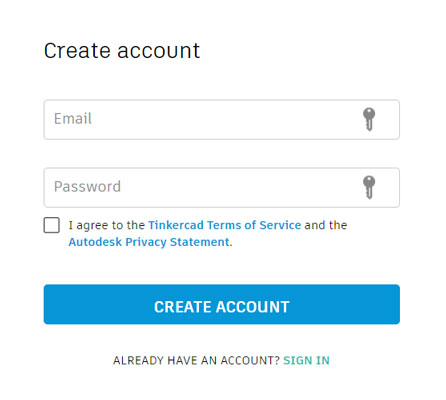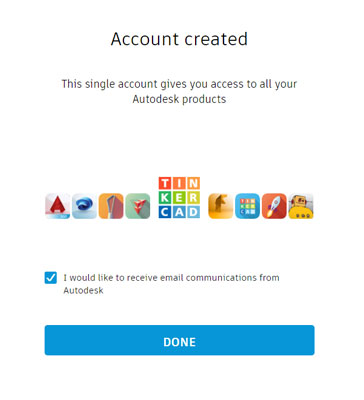Wenn Sie sich für ein Tinkercad-Konto anmelden, wird die von Ihnen erstellte Anmeldung auch zu Ihrer Autodesk-ID, sodass Sie überall auf allen Autodesk-Websites dieselbe Anmeldung verwenden können. Dies ist besonders nützlich, wenn Sie andere Autodesk-Anwendungen wie AutoCAD oder Inventor verwenden, da Sie dadurch eine Identität in den Autodesk-Benutzerforen und im Autodesk Knowledge Network , kurz AKN, erhalten.
So erstellen Sie ein Tinkercad-Konto:
1. Klicken Sie auf der Tinkercad-Startseite auf Anmelden.
Das hier gezeigte Dialogfeld Konto erstellen wird angezeigt.
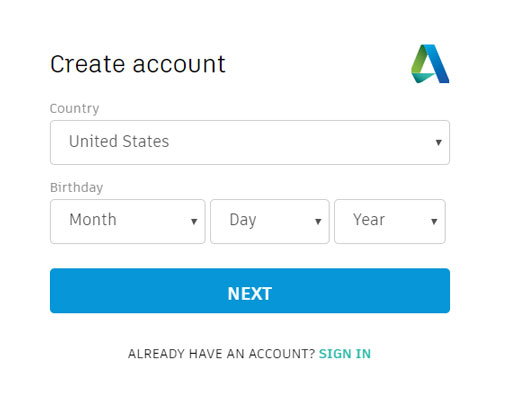
Die erste Anmeldeseite für Tinkercad.
2. Wählen Sie Ihr Land aus der Dropdown-Liste aus.
In meinem Fall wäre das Großbritannien. Ihre kann anders sein, wie beispielsweise in den Vereinigten Staaten. Das Standardland sind die Vereinigten Staaten. Das liegt allein daran, dass Autodesk ein amerikanisches Unternehmen mit Hauptsitz in San Francisco, Kalifornien, ist.
3. Geben Sie Ihren Geburtstag ein.
Nein, es gibt keine große Party oder Kuchen (leider), aber Sie müssen Ihren Geburtstag angeben, damit Autodesk weiß, ob Sie ein Kind oder ein Erwachsener sind. Tinkercad wird von Erwachsenen und Kindern gleichermaßen verwendet, und nur aus Vorsichtsgründen müssen sie Ihr Alter kennen.
4. Klicken Sie auf die Schaltfläche Weiter.
Das nächste Dialogfeld "Konto erstellen", das hier gezeigt wird, wird angezeigt.
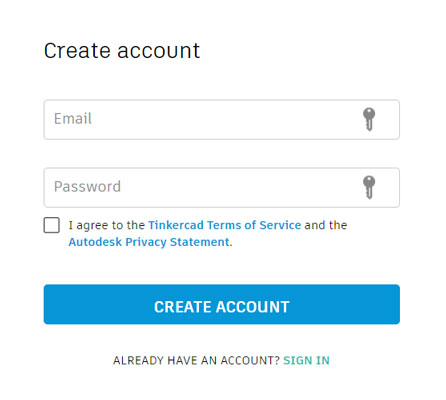
Der E-Mail- und Kennwortbildschirm beim Einrichten Ihrer Autodesk-ID für die Verwendung Ihres Tinkercad-Kontos.
5. Fügen Sie Ihre E-Mail-Adresse und ein Passwort hinzu, akzeptieren Sie die Tinkercad-Nutzungsbedingungen und klicken Sie auf Konto erstellen.
Der hier gezeigte Bestätigungsbildschirm wird angezeigt. Der Bestätigungsbildschirm zeigt Ihnen, dass Ihr Tinkercad-Konto erstellt wurde. Außerdem erfahren Sie, dass Sie mit Ihrer Autodesk-ID auf viele andere cloudbasierte Produkte von Autodesk zugreifen können, darunter AutoCAD 360, A360, Fusion 360 und viele andere.
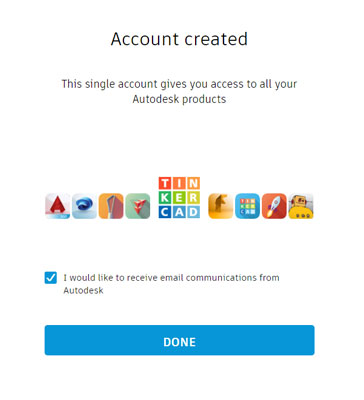
Der Bestätigungsbildschirm für Tinkercad.
6. Wenn Sie E-Mail-Kommunikation von Autodesk erhalten möchten, wählen Sie das Berechtigungsfeld aus und klicken Sie dann auf Fertig.
Eine Bestätigungs-E-Mail wird an die von Ihnen angegebene E-Mail gesendet. Und das ist es! Sie haben jetzt ein Tinkercad-Konto. Außerdem werden Sie bei der Anmeldung automatisch auch bei Tinkercad angemeldet.